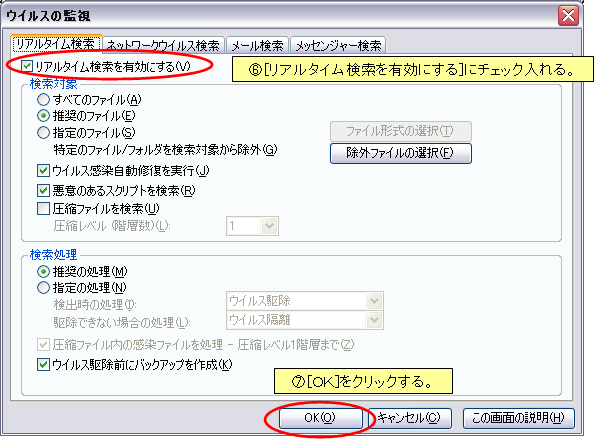(%緑点%)グリーン
ブルー、最新状態にアップデートの設定は終わったよ〜〜!!(%笑う男%)
えっと次は・・・・
何の設定するんだっけ???(%ショボ男%)
(%青点%)ブルー
次は、「(2)リアルタイム検索を有効にする」だよ!
さっき言ったばかりなのにもう忘れたの〜・・・・(%怒る男%)
「(2)リアルタイム検索を有効にする」っていうのは、常に自分のパソコンに
ウィルスが侵入して来ないかを監視している機能なんだ!!
例えば、家に郵便物が届いたとしてその郵便物が危ない物か、危なくない物
かを常に監視してくれるのが、リアルタイム検索なんだよ!!(%ニコ男%)
(%緑点%)グリーン
へぇ〜!そうなんだ〜!
僕の知識じゃぁ、どれがウィルスなのか全然わからないから、
そうやって常に監視してくれるのは助かるなぁ!!
安心してインターネットや、Eメールが出来るね。
(%青点%)ブルー
後、各々の設定次第でウイルスを監視するレベルも調節できるんだよ!
例えば、銀行なんかは防犯カメラがたくさん付いていて、
さらに警備員もいて監視はすごく厳しいよね、
それに比べたらコンビニみたいに防犯カメラのみのっていう様に
ウイルスの監視するレベルも各々で設定が違ってくるんだ!
(%緑点%)グリーン
なるほどね〜!(%笑う男%)
じゃぁ、さっそく僕もリアルタイム検索を有効の設定をしないと!!(%音符1%)
で、どうするの?
(%青点%)ブルー
はいはい、じゃぁ説明するから良く聞いといてね。
まずは、現在リアルタイム検査が有効になっているかの確認をしよう!
①タスクバーの右下のマークを確認する。
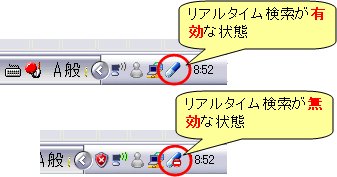
無効になっていれば、
②ウィルスバスターのアイコンをダブルクリックする。
すると、ウィルスバスターが起動されます。
次に、
③「ウィルス/スパイウェア対策」を選択する。
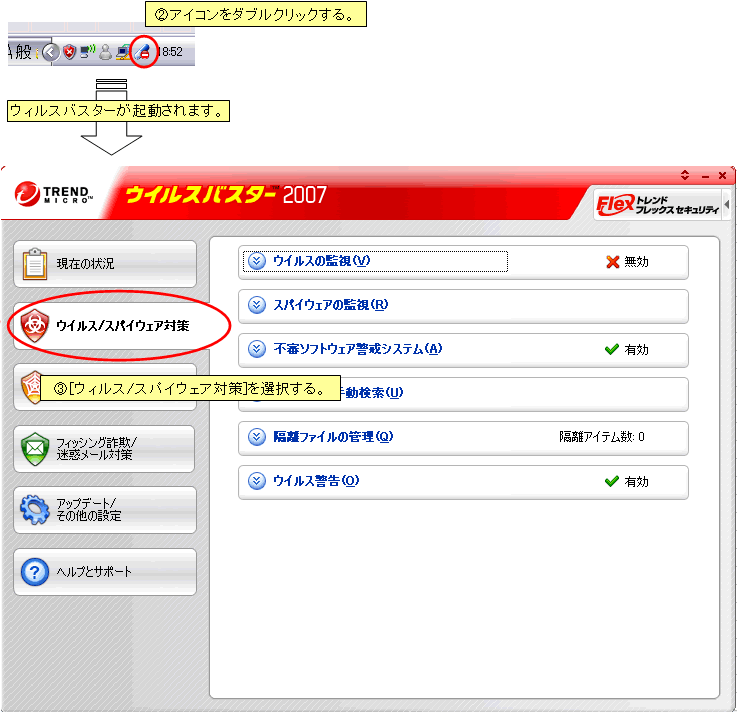
④[ウイルスの監視]を選択する。
⑤[設定]ボタンをクリックする
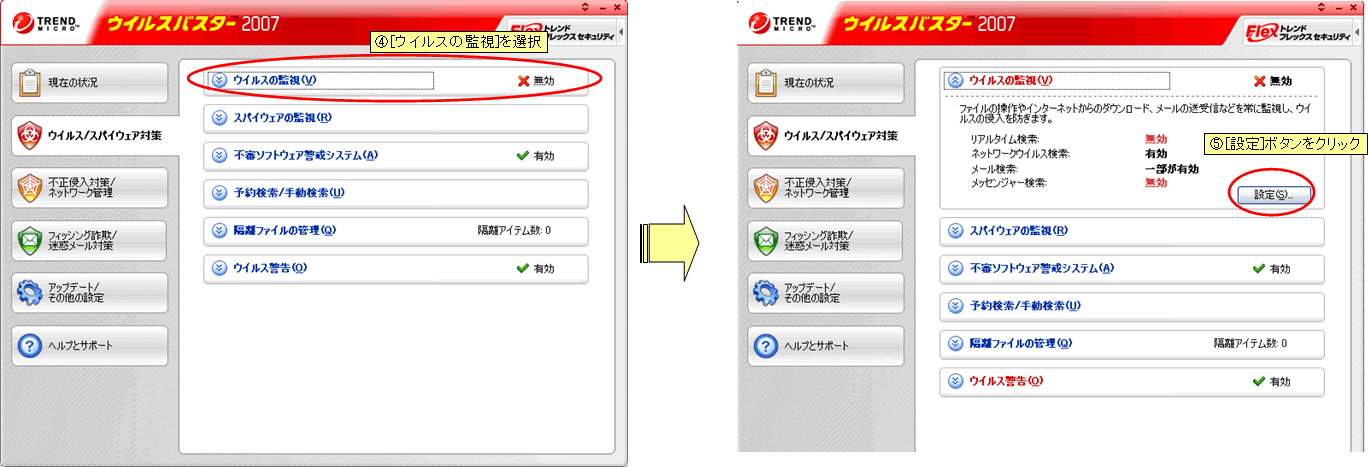
⑥[リアルタイム検索を有効にする]にチェック入れる。
⑦[OK]をクリックする。
はい、これで「リアルタイム検索を有効」に出来ました(%音符2%)
(3)は明日へ続きます・・・